
Google TV Streamer 獲得了多項增強功能和實用功能,最引人注目的是全新的增強型遙控器。儘管 Chromecast 遙控器具有現代外觀,但仍有改進的潛力。谷歌已經注意到這一點,提供了一個提供更好握感的遙控器、可自訂的快捷按鈕、前置音量控制和「找出我的」功能。
您可以無縫設定新的 Google TV Streamer Voice Remote 來操作您的智慧電視、條形音箱或接收器。連接遙控器後,您需要對其進行音量調整、電源設定和輸入選擇的配置。
配對 Google TV Streamer 語音遙控器的步驟
當您透過 Google TV 或 Google TV Streamer 開啟 Chromecast 時,遙控器應自動與其配對。您可以透過測試遠端按鈕來確認配對。如果已經配對,您可以繼續下一部分。但是,在某些情況下,您可能需要手動配對。

步驟 1:若要啟動配對模式,請按住 Chromecast 和 TV Streamer 背面的按鈕。
步驟 2:同時按住後退按鈕和主頁按鈕,直到觀察到脈動的燈光。
遙控器與電視成功配對後,螢幕上將顯示確認訊息。
使用電視、條形音箱或接收器對 Google TV Streamer 語音遙控器進行編程
如果您有興趣對新的 Google TV Voice Remote 進行編程,使其與電視、條形音箱或接收器配合使用,只需執行以下步驟:
步驟1:按遙控器上的主頁按鈕導覽至主畫面。
第 2 步:點擊您的個人資料圖示並選擇“設定”。
步驟 3:在設定選單中,選擇遙控器和配件。
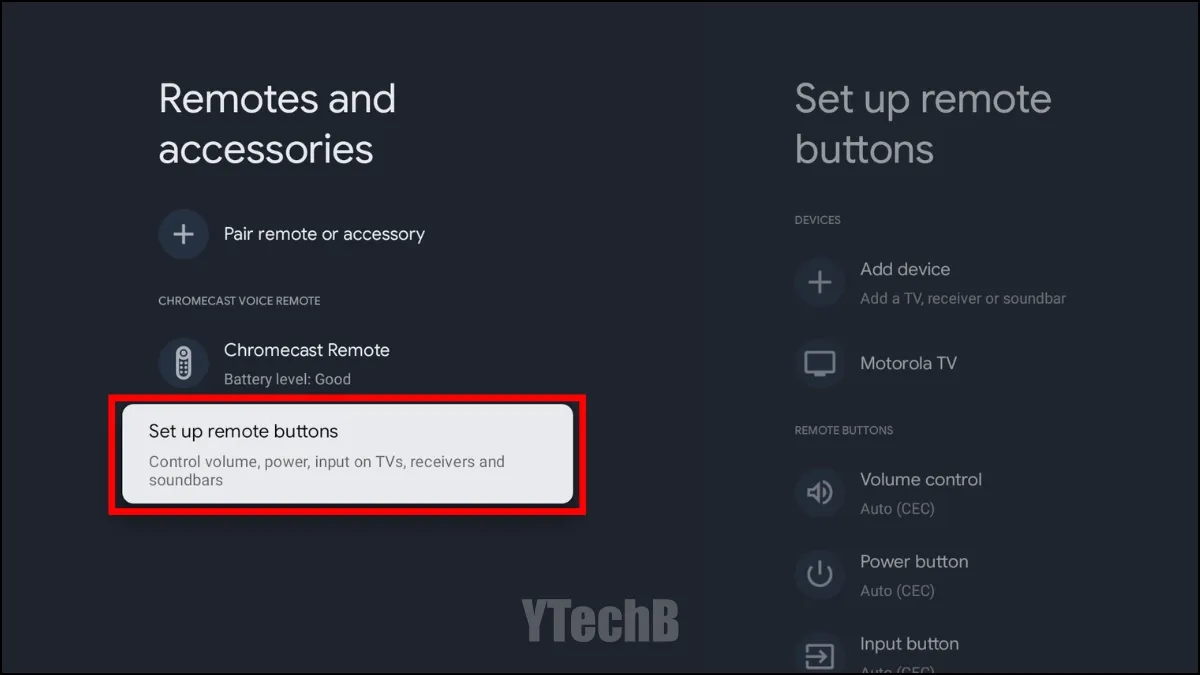
步驟 4:選擇設定遠端按鈕。
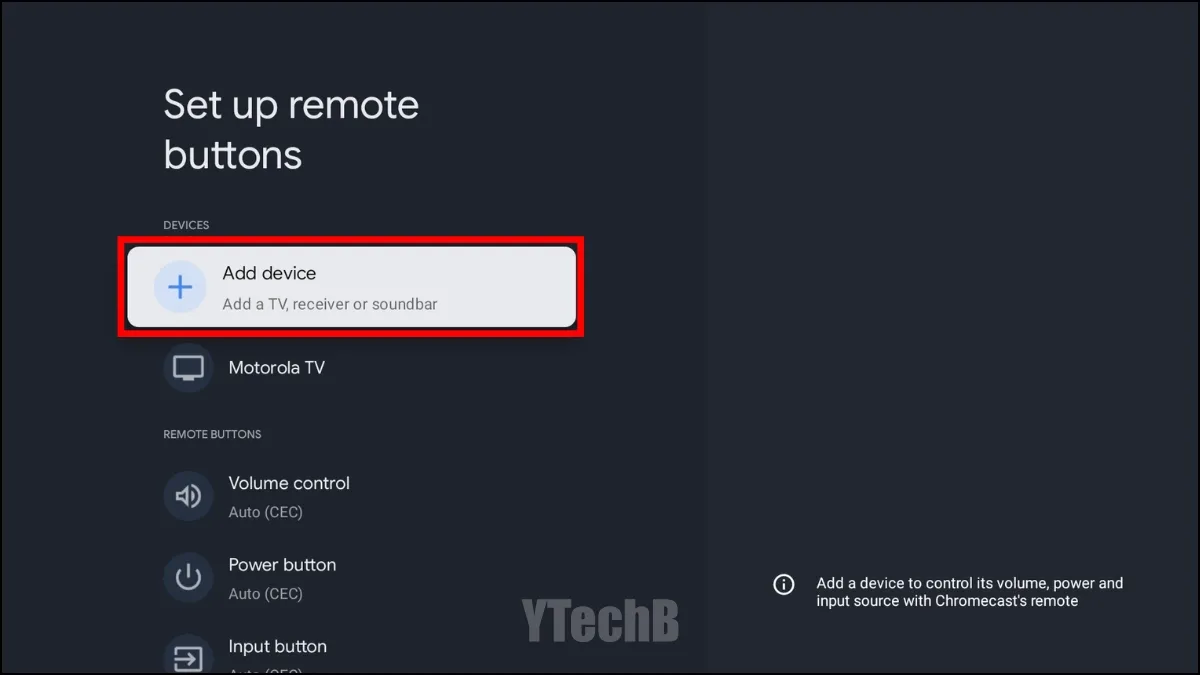
步驟 5:接下來,選擇「新增設備」。
第 6 步:現在,選擇您想要編程的裝置。如果是您的電視,請選擇電視,或對條形音箱或 AV 接收器執行相同的操作。
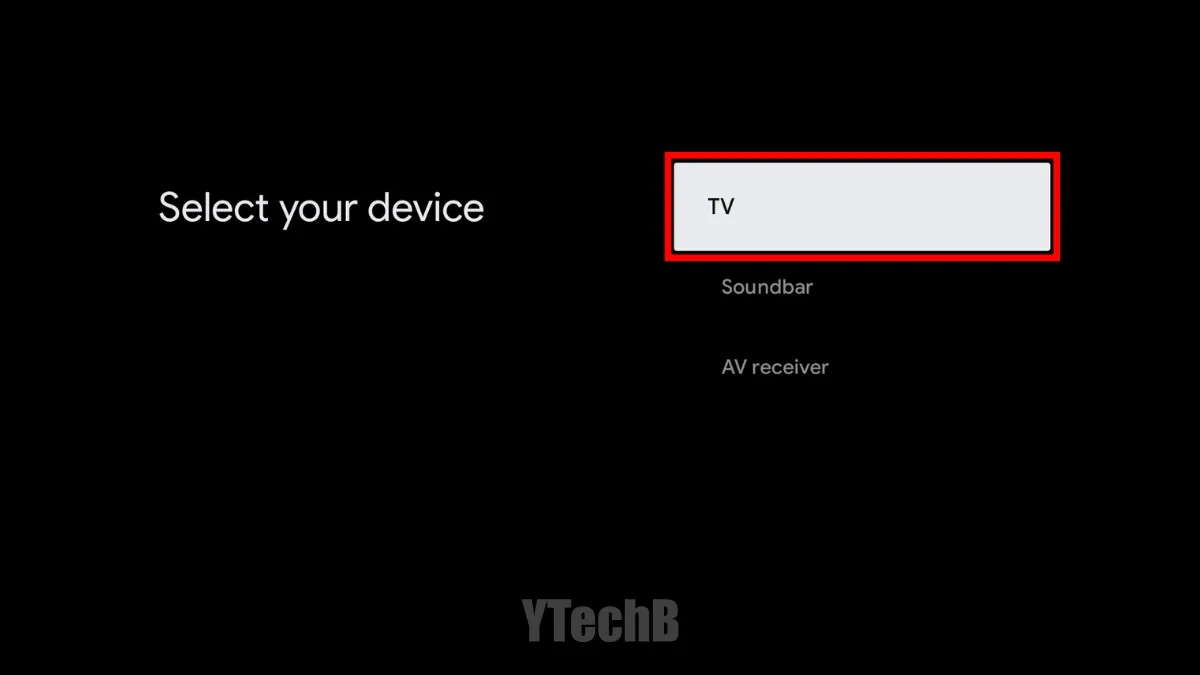
第 7 步:滾動清單找到您的電視品牌並選擇它。
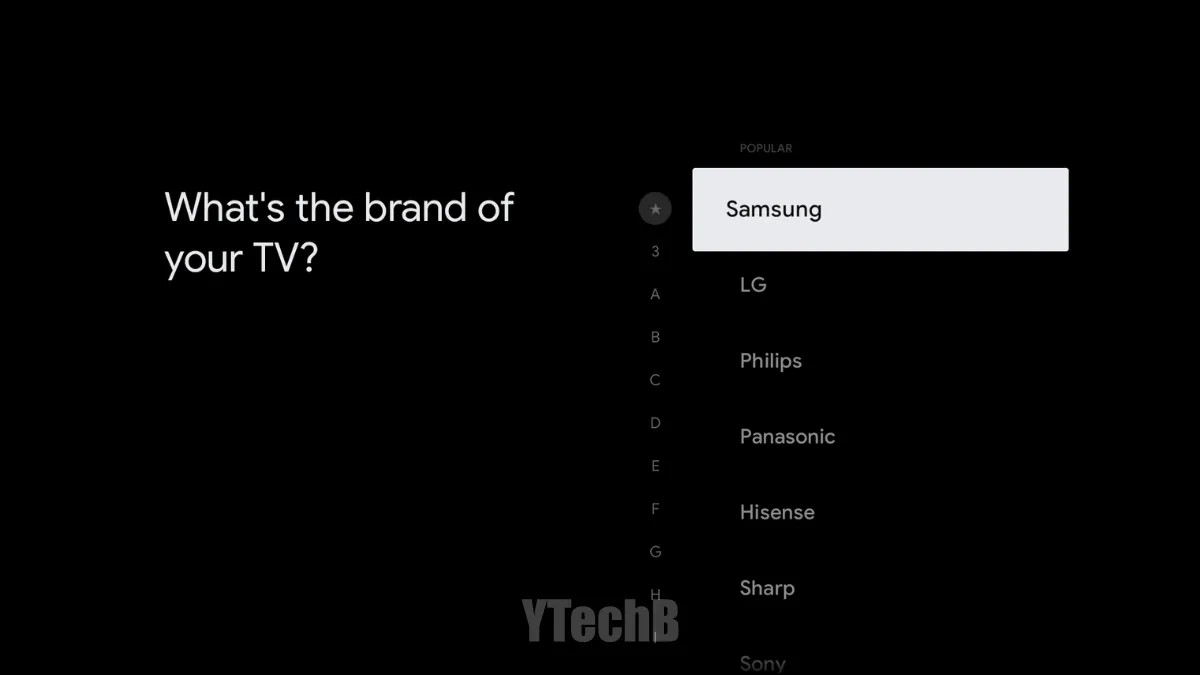
步驟 8:完成設定後,您將收到測試各種遠端功能的提示,包括電源、輸入和音量按鈕。
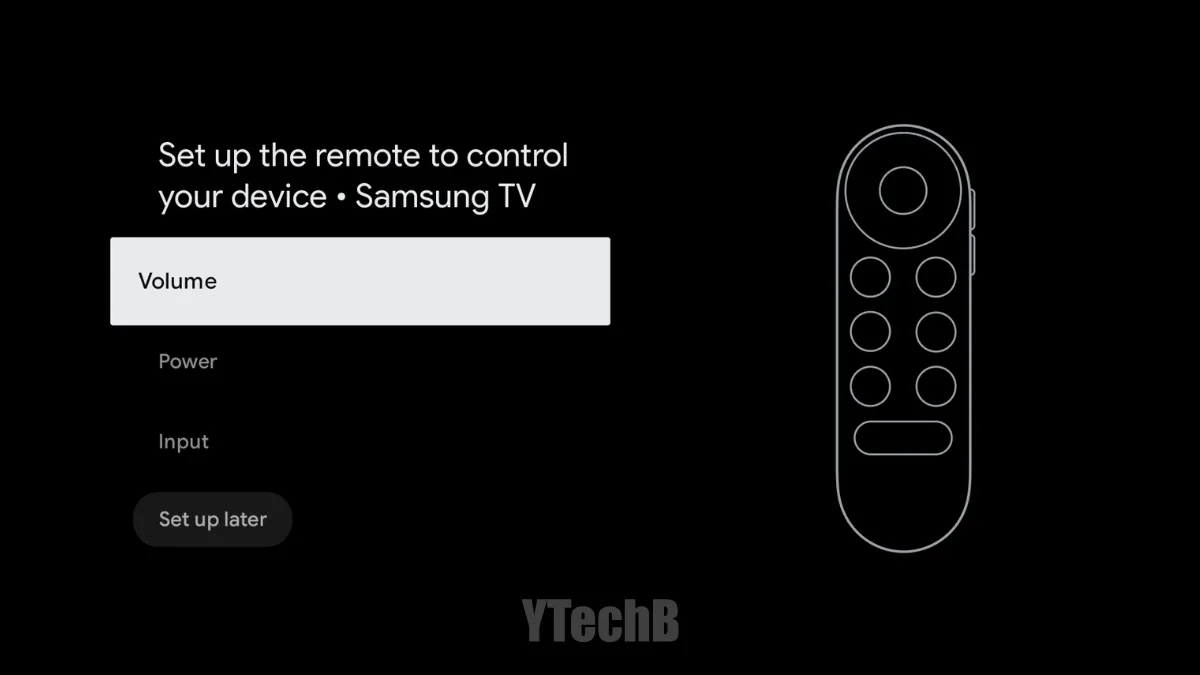
本指南概述如何成功將 Google TV Streamer Voice Remote 與 Chromecast 配對並進行程式設計。透過遙控器上新增的「尋找我的」功能,如果它遺失,您可以使用四種不同的恢復方法輕鬆找到它。
如果您對本文有任何疑問,請隨時在下面留下您的評論。




發佈留言